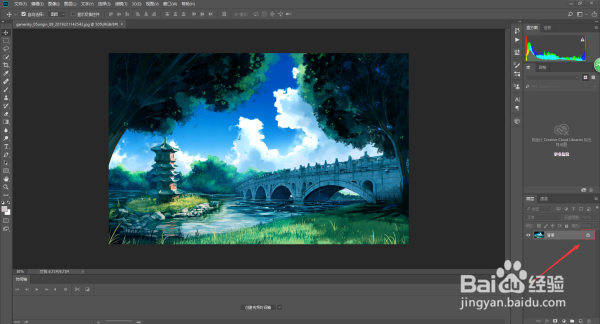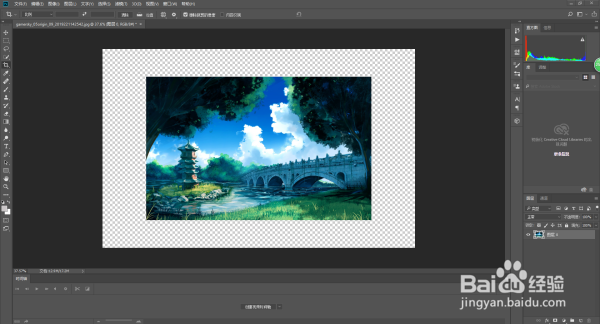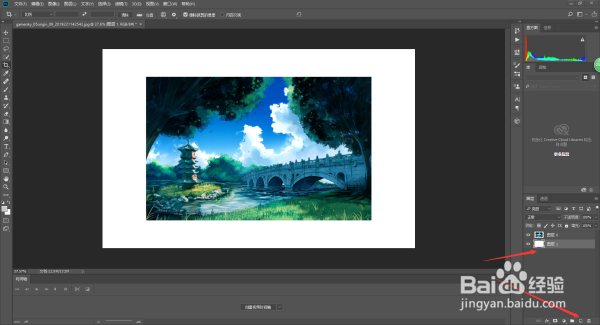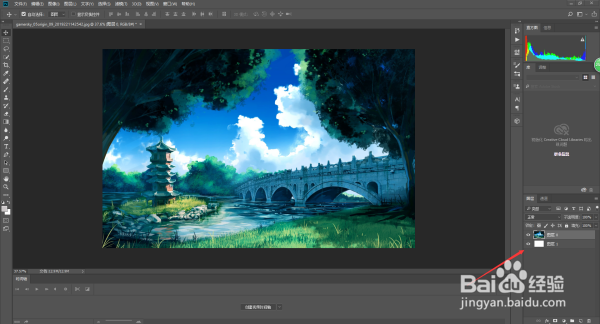PS扩大画布后扩大区域颜色是透明的怎样改成白色
1、1丶用Photoshop(任意版本)打开一张图片。
2、2丶首咸犴孜稍先别着急做其他的,按住键盘上的Alt键然后用鼠标左键点击如图所示的小锁,将图片转化为普通模式(简而言之,就不是背景图片)。
3、3丶使用瘾廛装钒左边菜单栏中的裁剪工具,然后按住键盘上的Shift+Alt然后在顶角处将图片等比例的拖动放大,再点击如图所示的对号确定裁剪。
4、4丶然后便得到了这张放大后,背景是透明的图片。
5、5丶点击右下角菜单栏的新建一张图层,然后将图层拖到原图片的下一层,如图所示。选中背景图层,在按住键盘上的Ctrl+Backspace或者Alt+Backspace填充成白色就ok了。
6、6丶选择图片,按住Alt然后鼠标拖动,等比例放大图片。最终效果如下。
声明:本网站引用、摘录或转载内容仅供网站访问者交流或参考,不代表本站立场,如存在版权或非法内容,请联系站长删除,联系邮箱:site.kefu@qq.com。